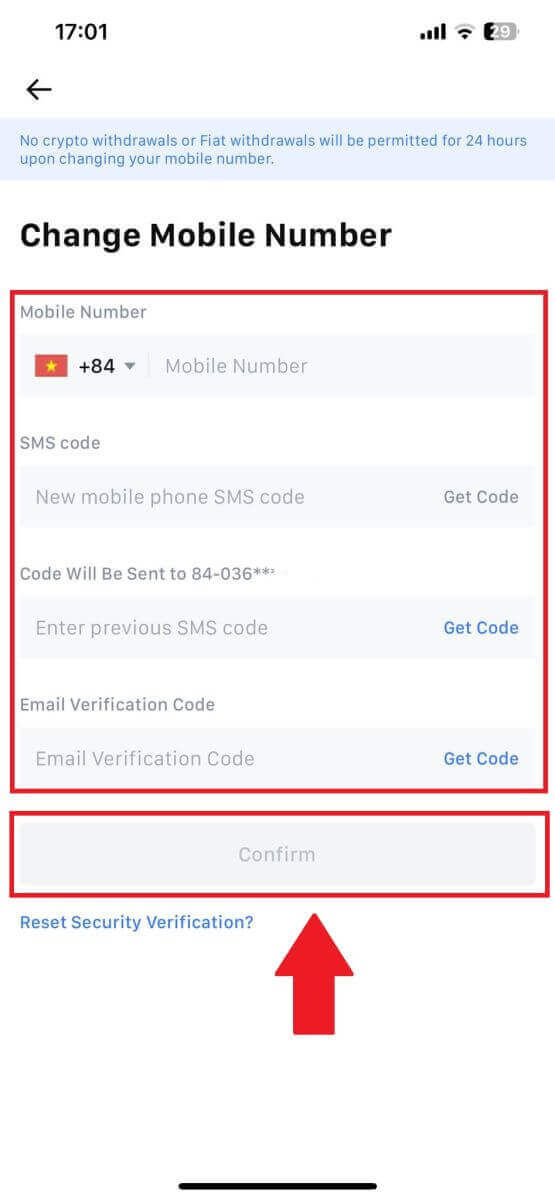ラップトップ/PC 用 MEXC アプリケーションをダウンロードしてインストールする方法 (Windows)
PC へのアプリケーションのダウンロードとインストールは簡単なプロセスであり、ニーズに合わせてカスタマイズされた無数のソフトウェアにアクセスできます。このガイドでは、生産性向上ツール、エンターテインメント アプリ、ユーティリティのいずれであっても、アプリケーションをパソコンに正常にダウンロードしてインストールするための重要な手順を説明します。

MEXCをPCにダウンロードしてインストールする方法
ステップ 1:
MEXC Web サイトを開き、フロントページの右上にある「アプリ」アイコンをクリックし、 [もっと見る] をクリックします。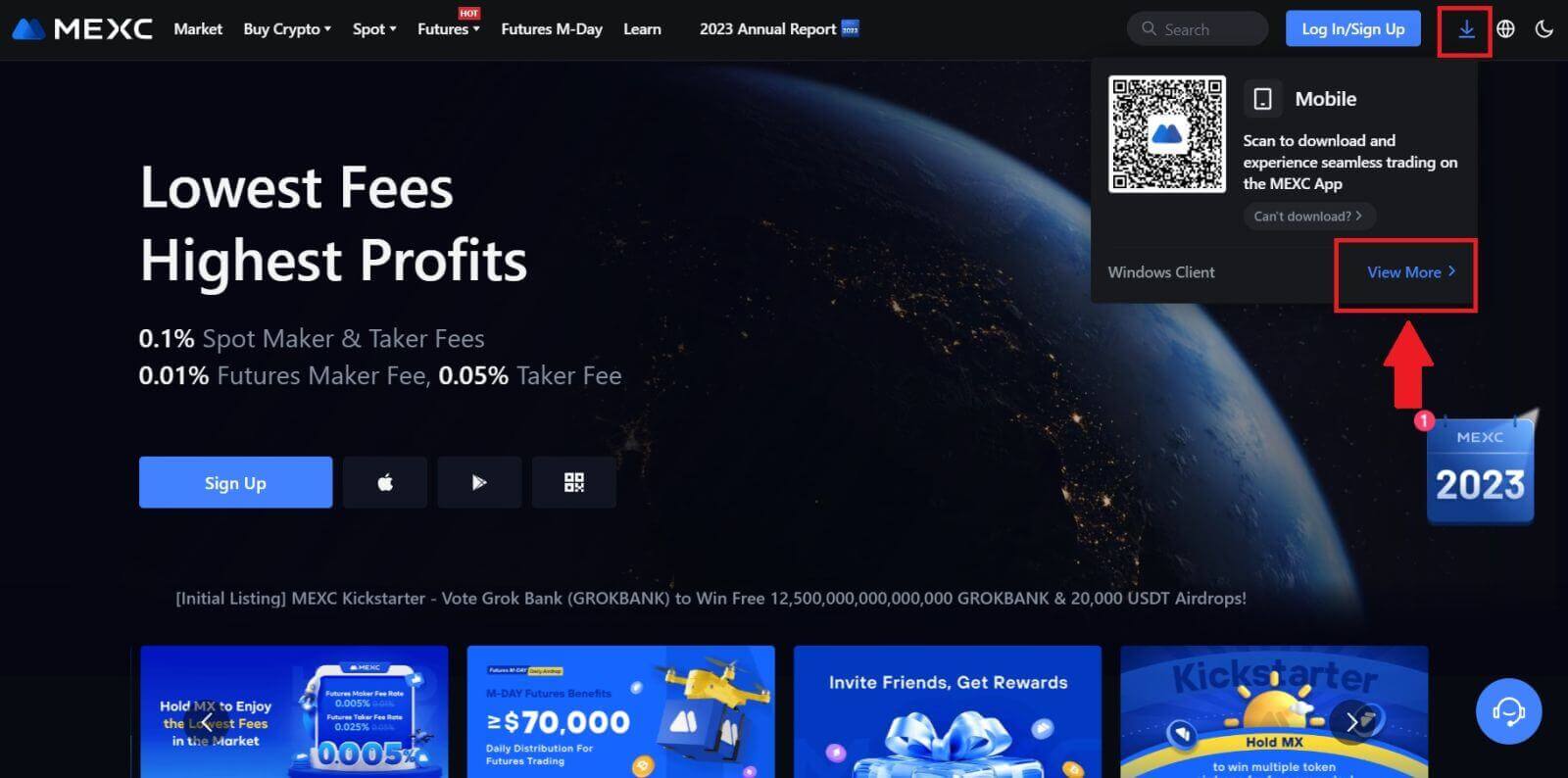
ステップ 2: [デスクトップ アプリ]
を選択し、ウィンドウ アイコンをクリックしてダウンロードします。ステップ 3:
MEXC を開き、セットアップを完了します。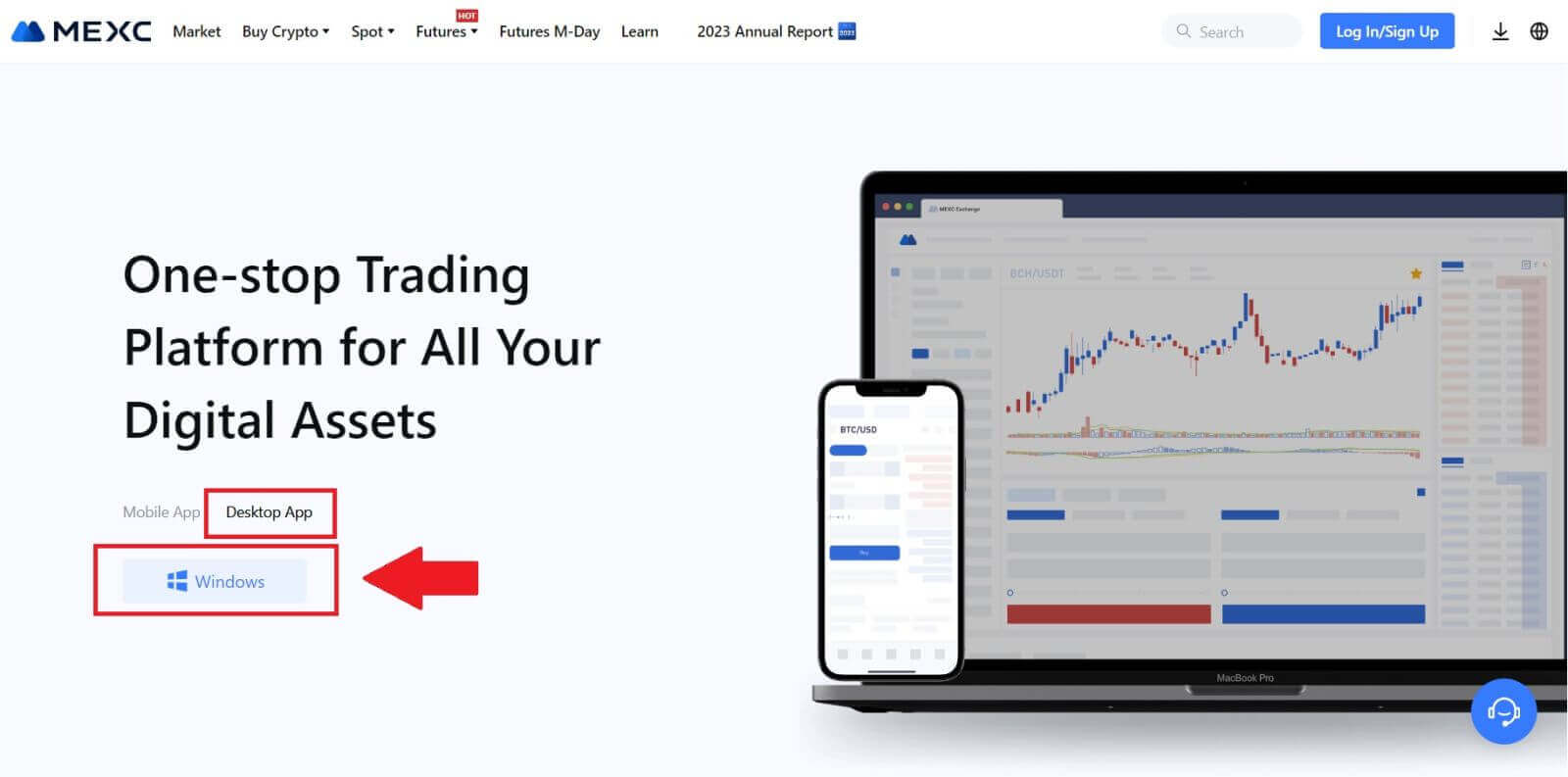
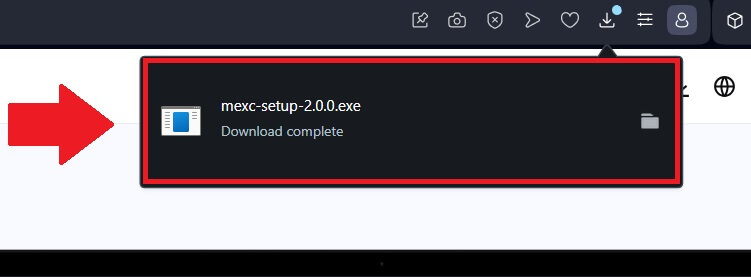
電子メールまたは電話番号を使用して MEXC にアカウントを登録する方法
ステップ 1: MEXC Web サイトからの登録MEXC Web サイト
に入り、右上隅の[ログイン/サインアップ]をクリックして登録ページに入ります。ステップ 2:携帯電話番号または電子メール アドレスを入力し、電話番号または電子メール アドレスが有効であることを確認します。メールアドレス電話番号ステップ 3:ログインパスワードを入力します。アカウントのセキュリティのため、パスワードには大文字と 1 つの数字を含む少なくとも 10 文字が含まれていることを確認してください。ステップ 4:確認ウィンドウが表示されるので、確認コードを入力します。電子メールまたは電話で 6 桁の確認コードを受け取ります。(メールが届かない場合はゴミ箱をご確認ください。)その後、[確認]ボタンをクリックしてください。ステップ 5:おめでとうございます! 電子メールまたは電話番号を使用して MEXC アカウントが正常に作成されました。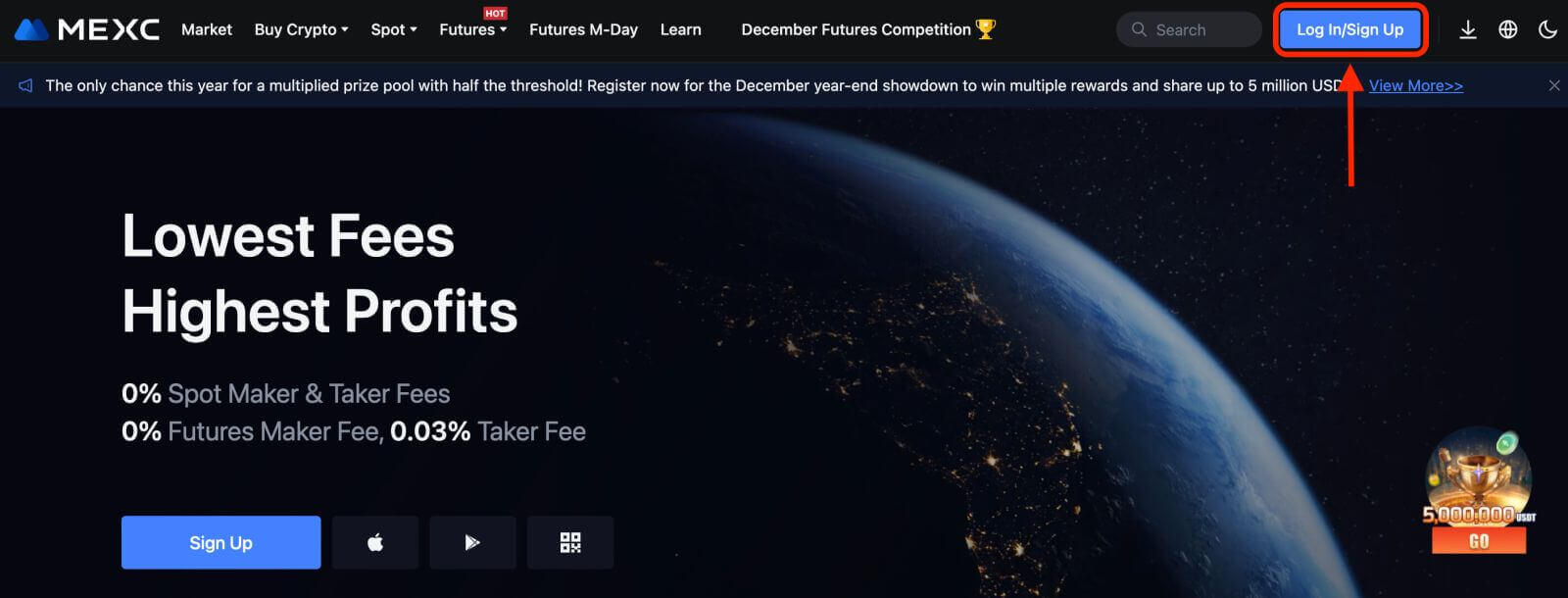
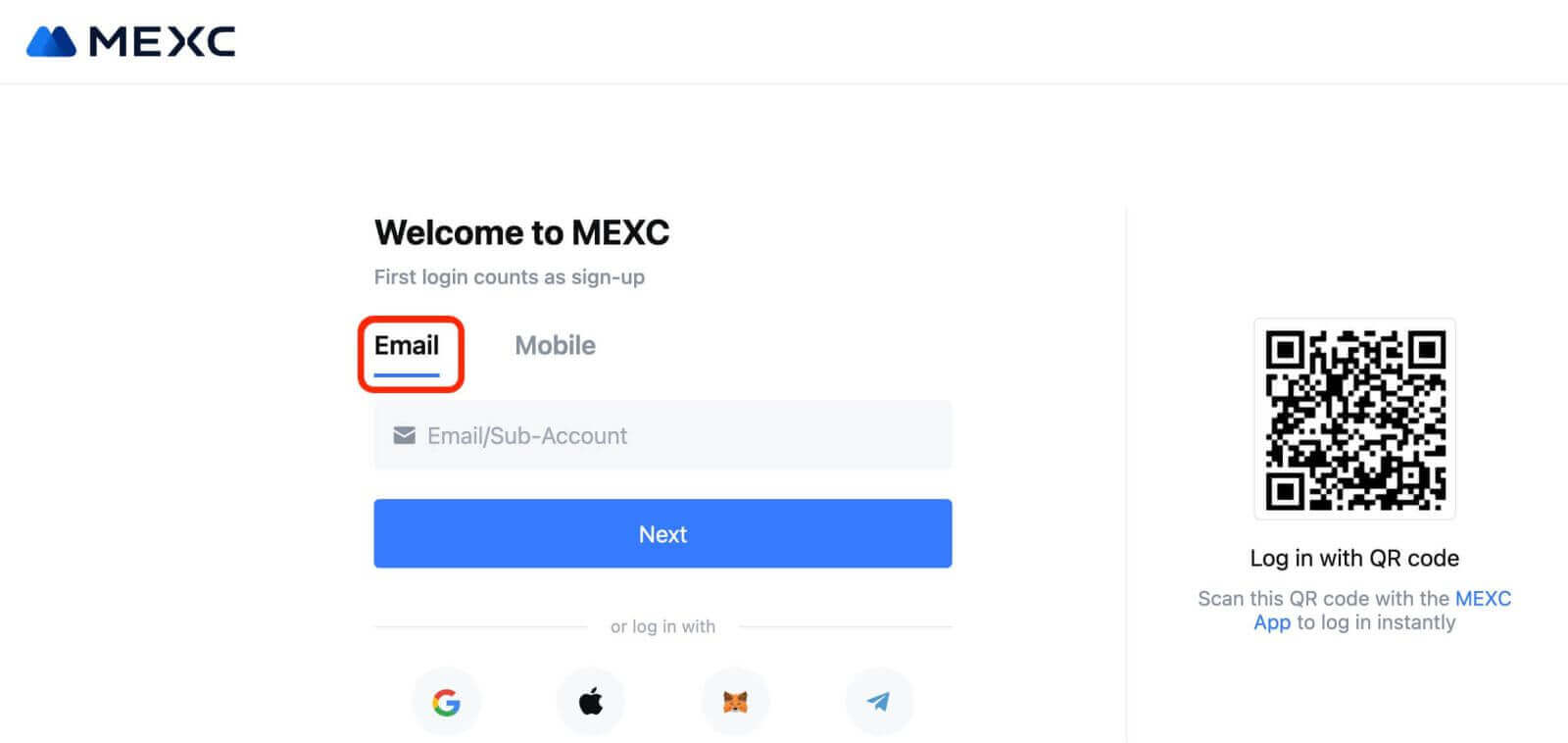
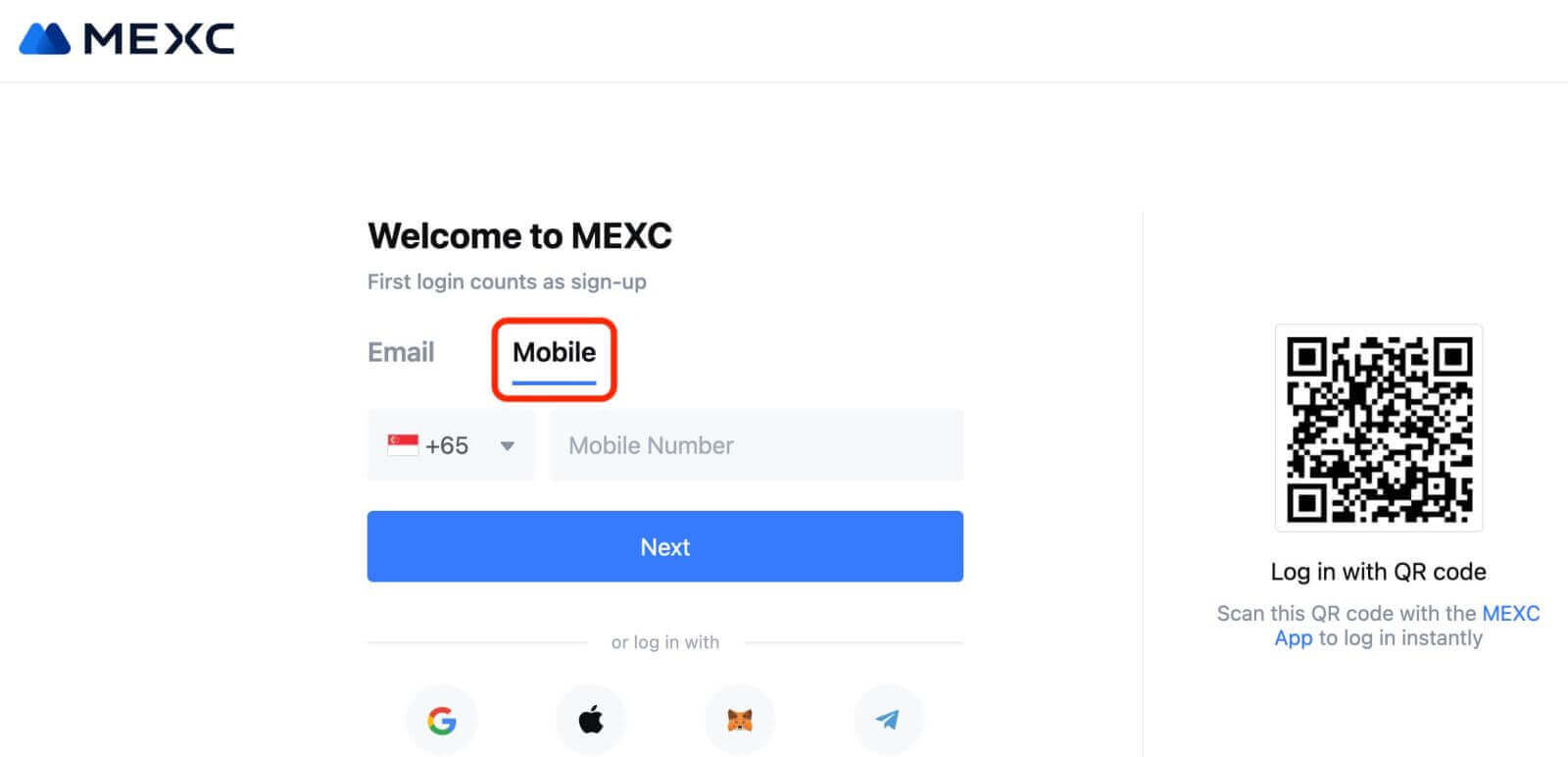
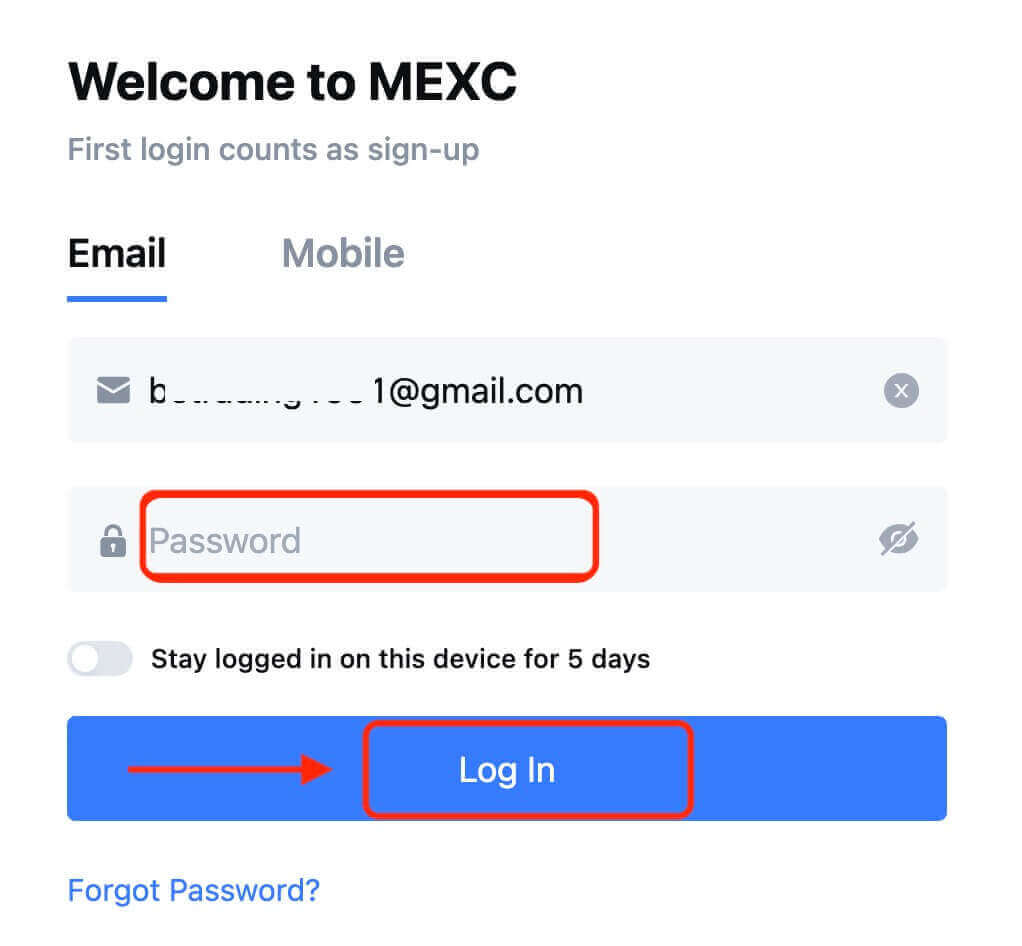
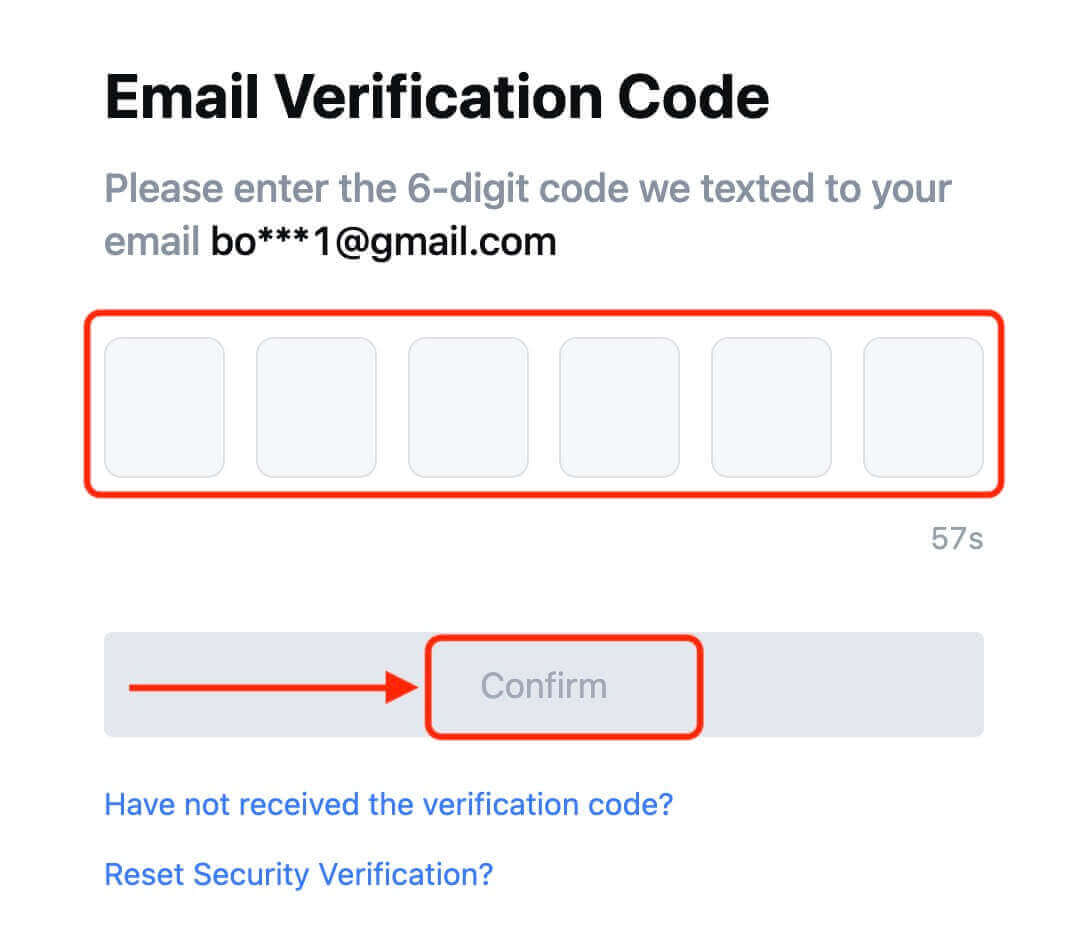
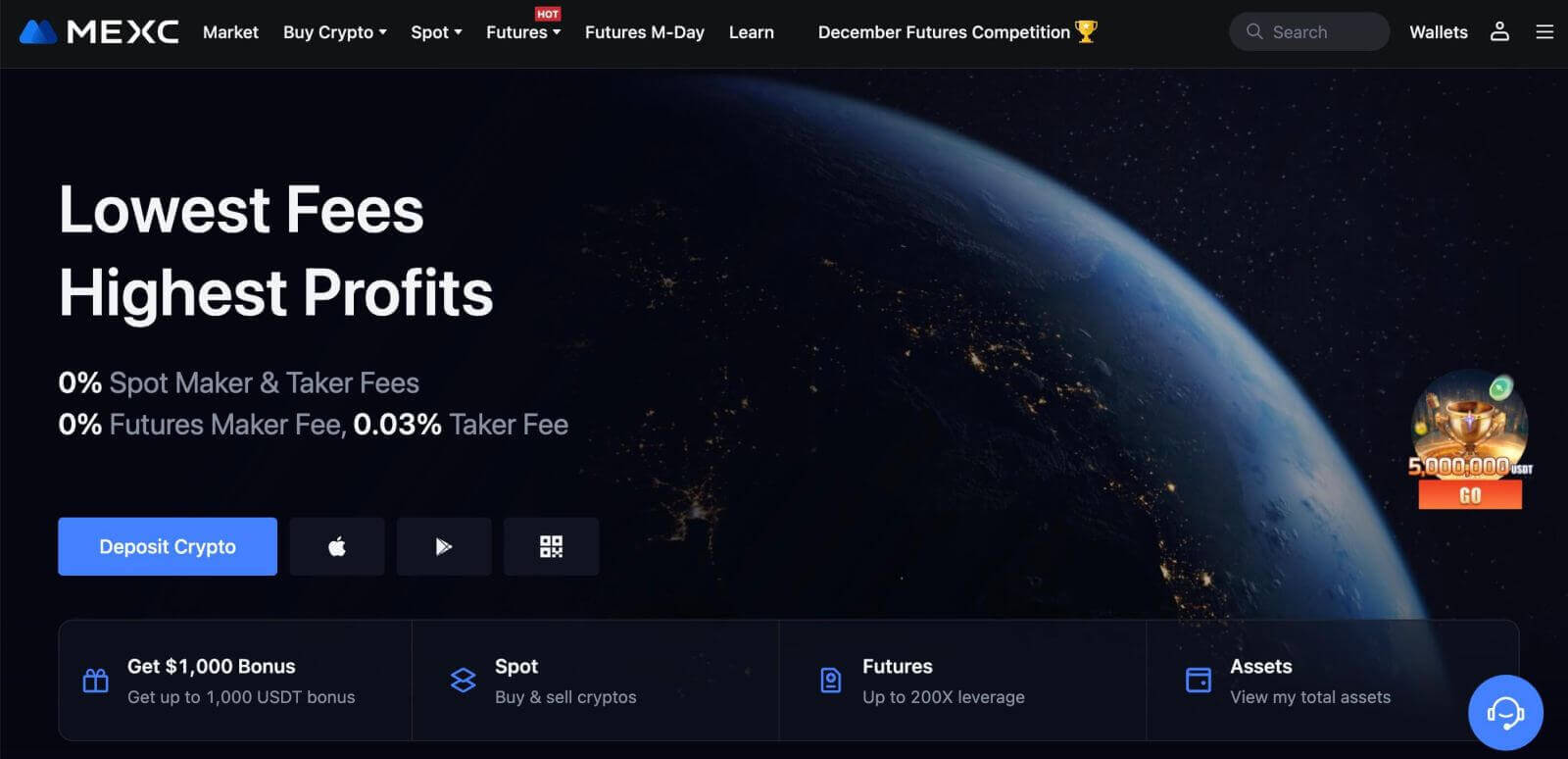
よくある質問 (FAQ)
MEXC で SMS 認証コードを受信できない
携帯電話でSMS認証コードが受信できない場合は、以下の理由が考えられます。対応する指示に従って、確認コードを再度取得してください。理由 1: MEXC はお住まいの国または地域ではサービスを提供していないため、携帯電話番号の SMS サービスは提供できません。
理由 2:携帯電話にセキュリティ ソフトウェアがインストールされている場合、そのソフトウェアが SMS を傍受し、ブロックした可能性があります。
- 解決策: モバイル セキュリティ ソフトウェアを開き、一時的にブロックを無効にしてから、確認コードを再度取得してみます。
理由 3:モバイル サービス プロバイダーの問題 (SMS ゲートウェイの輻輳またはその他の異常)。
- 解決策: モバイル プロバイダーの SMS ゲートウェイが混雑しているか異常が発生している場合、送信されたメッセージの遅延や損失が発生する可能性があります。モバイル サービス プロバイダーに連絡して状況を確認するか、後でもう一度確認コードの取得を試みてください。
理由 4:要求される SMS 確認コードの数が多すぎます。
- 解決策: SMS 認証コードを送信するボタンを何度も連続してクリックすると、認証コードの受信能力に影響を与える可能性があります。しばらく待ってから、もう一度試してください。
理由 5:現在の場所の信号が弱い、または信号がありません。
- 解決策: SMS を受信できない場合、または SMS の受信に遅延が発生する場合は、信号が弱いか信号がないことが原因である可能性があります。電波強度がより良い場所でもう一度試してください。
その他の問題:
支払い不足、電話ストレージの空き容量不足、SMS 認証がスパムとしてマークされるなどの理由でモバイル サービスが切断された場合、SMS 認証コードを受信できない場合もあります。
注:
上記の解決策を試しても SMS 確認コードを受信できない場合は、SMS 送信者がブラックリストに登録されている可能性があります。この場合は、オンライン カスタマー サービスにお問い合わせください。
MEXCからのメールが届かない場合はどうすればいいですか?
メールが届かない場合は、次の方法をお試しください。
- サインアップ時に正しい電子メール アドレスを入力したことを確認してください。
- スパムフォルダーまたはその他のフォルダーを確認してください。
- 電子メール クライアント側で電子メールが適切に送受信されているかどうかを確認します。
- Gmail や Outlook などの主流プロバイダーからのメールを使用してみてください。
- ネットワーク遅延が発生している可能性があるため、後でもう一度受信箱を確認してください。確認コードは 15 分間有効です。
- それでもメールが届かない場合は、ブロックされている可能性があります。電子メールを再度受信する前に、MEXC 電子メール ドメインを手動でホワイトリストに登録する必要があります。
次の送信者をホワイトリストに登録してください (電子メール ドメイン ホワイトリスト):
ドメイン名のホワイトリスト:
- mexc.リンク
- mexc.sg
- mexc.com
電子メール アドレスのホワイトリスト:
- [email protected]
- [email protected]
- [email protected]
- [email protected]
- [email protected]
- [email protected]
MEXC アプリで電話番号を更新するにはどうすればよいですか?
1. MEXCアプリを開き、[プロフィール]アイコンをタップします。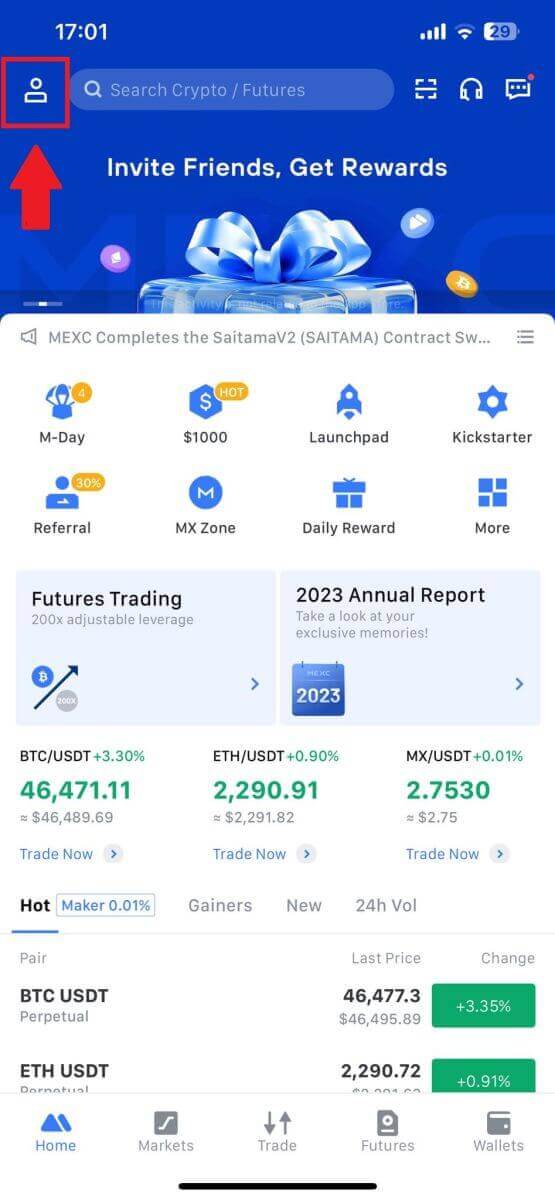
2. 次に、[セキュリティ]をタップします。
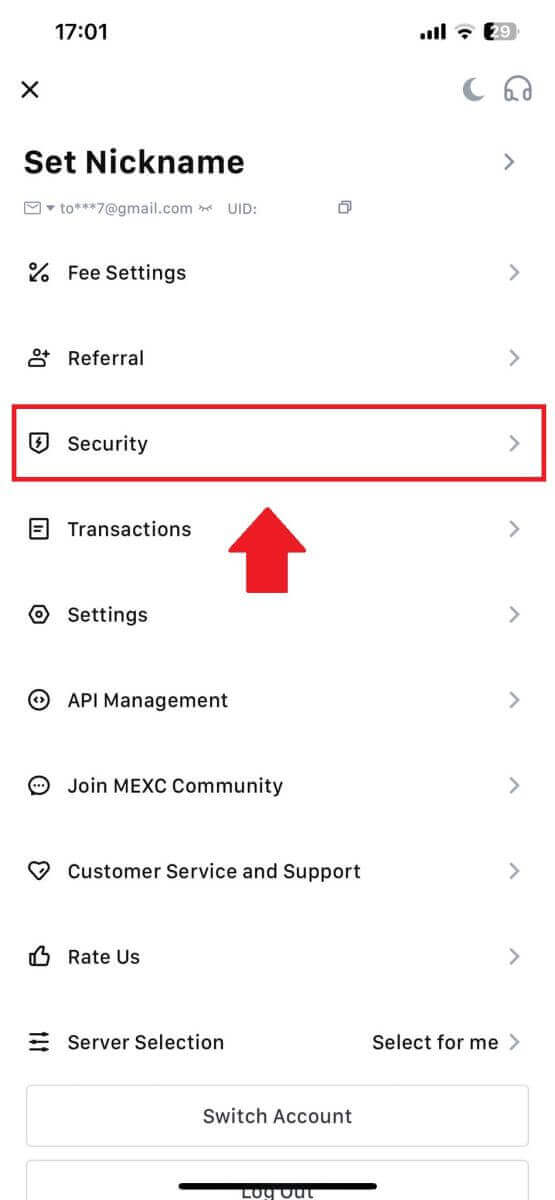
3. [モバイル認証]を選択します。4. 新しい電話番号を入力し、 [コードを取得]
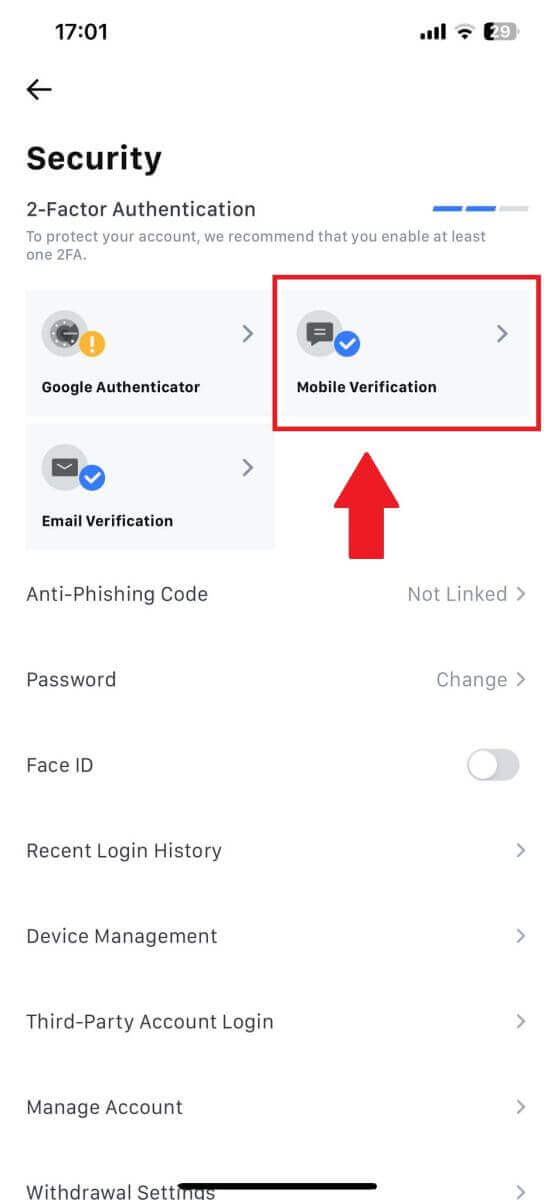
をタップして以下の情報を入力します。 その後、[確認]をタップすると、電話番号が正常に更新されました。